วิธีส่งไฟล์แนบใน Facebook Messenger
Device Links
ในขณะที่ชีวิตกลายเป็นโลกเสมือนจริงมากขึ้น การรู้วิธีส่งไฟล์แนบในแอพ Messenger ของคุณให้สำเร็จ ไม่ว่าจะด้วยเหตุผลทางธุรกิจหรือส่วนตัวก็มีความสำคัญมากขึ้นเรื่อยๆ ในบทความนี้ เราจะเสนอคำแนะนำทีละขั้นตอนเกี่ยวกับวิธีส่งไฟล์แนบไม่ว่าจะใช้อุปกรณ์ใดก็ตาม
อ่านต่อเพื่อดูข้อมูลเพิ่มเติม
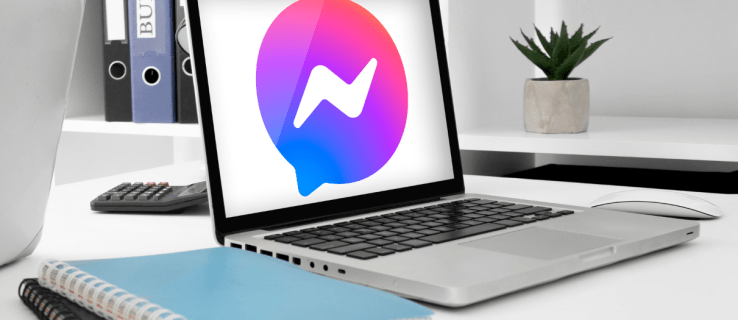
วิธีส่งไฟล์แนบใน Messenger บนแอพ iPhone
ข้อดีของสมาร์ทโฟนคือคุณสามารถส่งข้อมูลสำคัญให้คุณได้ทุกที่ ไม่เพียงเท่านั้น คุณยังสามารถจัดส่งด้วยตัวเองได้อีกด้วย เพียงแตะไม่กี่ครั้ง คุณก็สามารถส่งไฟล์แนบได้มากเท่าที่คุณต้องการ
แต่ทำได้อย่างไร
หากคุณใช้ Facebook Messenger บน iPhone คุณจะสังเกตเห็นว่า คุณจะได้รับตัวเลือกให้ส่งภาพถ่ายหรือไฟล์วิดีโอโดยตรงเท่านั้น หากคุณต้องการส่งอย่างใดอย่างหนึ่ง ให้ทำดังนี้:
เปิด Messenger จากนั้นเปิดการสนทนาที่คุณต้องการส่งไฟล์แนบ แตะที่ไอคอน“แกลเลอรี”ที่อยู่ ที่ด้านซ้ายมือของกล่องข้อความ รูปภาพและวิดีโอของคุณควรปรากฏขึ้น แตะสิ่งที่คุณต้องการแบ่งปัน กด “ส่ง”
นอกจากนี้ บน iPhone คุณจะ สามารถส่งภาพถ่ายหรือวิดีโอแบบเรียลไทม์โดยคลิกที่ไอคอน”กล้อง”ซึ่งอยู่ถัดจากไอคอน”แกลเลอรี”
ถ้าคุณต้องการส่งไฟล์ประเภทอื่น เช่น ไฟล์ PDF? ไม่ต้องกังวล เรามีคุณครอบคลุม เพียงทำตามคำแนะนำทีละขั้นตอนง่ายๆ นี้:
จากหน้าจอ “หน้าแรก” ให้แตะที่แอป “ไฟล์” เลือกโฟลเดอร์ที่เอกสารของคุณ อยู่ (เช่น “iCloud,”“Google Drive”) แตะเอกสารที่คุณต้องการส่งค้างไว้ รายการตัวเลือกจะปรากฏขึ้น แตะ“แชร์”จากนั้นเลือก “Messenger”จากรายการตัวเลือก จากที่นี่ คุณจะต้องเลือกผู้ติดต่อที่คุณต้องการ เพื่อส่งไฟล์แนบมาที่ เมื่อไม่ได้ทำ ให้แตะ “ส่ง”
วิธีส่งไฟล์แนบใน Messenger บนแอป Android
หากคุณไม่มี iPhone ไม่แน่ว่าคุณเป็นผู้ใช้ Android Facebook คำนึงถึงสิ่งนี้เมื่อออกแบบ Messenger ดังนั้นการนำทางวิธีส่งไฟล์แนบบน Android ของคุณจึงค่อนข้างตรงไปตรงมา สิ่งที่คุณต้องทำมีดังนี้:
หากต้องการส่งรูปภาพหรือวิดีโอแล้ว บน Android ของคุณ
เปิด Messenger จากนั้นเข้าสู่การสนทนาที่คุณต้องการส่งรูปภาพหรือไฟล์แนบวิดีโอ ทางด้านซ้ายของกล่องข้อความ ให้แตะไอคอน “แกลเลอรี” นี่จะแสดงรูปภาพและวิดีโอทั้งหมดที่คุณบันทึกไว้ในอุปกรณ์ของคุณ เลือกรูปภาพและวิดีโอที่คุณต้องการส่ง จะปรากฏปุ่มสองปุ่ม ปุ่ม “แก้ไข” ให้คุณมีตัวเลือกในการวาดภาพหรือตัดต่อวิดีโอ (ตัวเลือกการตัดแต่งมีให้ใช้งานในอุปกรณ์ Android เท่านั้น) เมื่อคุณพอใจกับเนื้อหาแล้ว ให้กด “ส่ง”
หากเป้าหมายของคุณคือการส่งไฟล์ประเภทอื่นบน Android (เช่น PDF) ให้อ่านต่อไป
จาก“หน้าแรก” หน้าจอ ไปที่แอป Google ไดรฟ์ของคุณ (หรือที่ใดก็ตามที่คุณบันทึกไฟล์ไว้ในอุปกรณ์ของคุณ) เลือกไฟล์ของคุณ แล้วรายการตัวเลือกจะปรากฏขึ้นต่อหน้าคุณ เลือกตัวเลือก “ส่งสำเนา” แตะ “การแชร์ลิงก์” จากนั้นเลือกไอคอน “แชท Messenger” เลือกผู้ติดต่อที่คุณต้องการแชร์ไฟล์แนบด้วย กด “ส่ง”
วิธีส่งไฟล์แนบใน Messenger จากพีซี
การนำทางผ่าน Messenger เป็นกระบวนการง่ายๆ บนพีซีของคุณ หากคุณต้องการส่งไฟล์และเนื้อหา นี่คือวิธีการ:
ลงชื่อเข้าใช้บัญชี Messenger ของคุณจากเดสก์ท็อปเปิดการสนทนาที่คุณต้องการส่งไฟล์แนบ ที่ด้านล่างซ้าย คุณจะเห็นไอคอนบางไอคอน หากต้องการส่งไฟล์ ให้เลือกไอคอน”แกลเลอรี”เลือกไฟล์ที่คุณต้องการส่ง แล้วคลิก”เปิด”การดำเนินการนี้จะเพิ่มไฟล์ที่คุณเลือกลงในการแชท
คำถามที่พบบ่อยเพิ่มเติม
เหตุใดฉันจึงส่งไฟล์แนบใน Messenger ไม่สำเร็จ
คุณเคยพยายามส่งไฟล์แนบใน Messenger หรือไม่ เท่านั้นที่จะพบข้อผิดพลาด “ไฟล์แนบไม่พร้อมใช้งาน”?
สาเหตุอาจเกิดจากการตั้งค่าความเป็นส่วนตัวของเนื้อหาที่คุณกำลังแบ่งปัน ตัวอย่างเช่น คุณอาจกำลังพยายามแบ่งปันรูปภาพกับเพื่อนบางคน แต่ก่อนหน้านี้การตั้งค่าความปลอดภัยของรูปภาพถูกตั้งค่าเป็นส่วนตัว คุณสามารถแก้ไขได้โดยไปที่วอลล์ Facebook ของคุณแล้วเลือกตัวเลือก”ฟีดข่าว”หรือ”เรื่องราวของคุณ”จากนั้นเลือกตัวเลือก”สาธารณะ”จากตัวเลือกของคุณ เมนูแบบเลื่อนลง
ฉันจะส่งไฟล์ใน Messenger Lite ได้อย่างไร
Messenger Lite เป็นแอป Messenger หลักของ Facebook ในเวอร์ชันที่แยกส่วนมากขึ้น ใช้เฉพาะคุณสมบัติที่จำเป็นสำหรับบริการส่งข้อความโต้ตอบแบบทันที หากคุณไม่ต้องการใช้พื้นที่เก็บข้อมูลจำนวนมากในโทรศัพท์ของคุณ แอปนี้ (ซึ่งใช้เพียง 6MB) เหมาะสำหรับคุณ
ไม่เพียงแค่นั้น Messenger Lite ยังช่วยให้ผู้ใช้สะดวกยิ่งขึ้น วิธีส่งไฟล์. เทคนิคนี้ใช้ได้กับทั้ง Android หรือ iPhone
1. ไปที่แอป Messenger Lite แล้วเลือกการสนทนาที่คุณต้องการส่งไฟล์แนบไปให้
2. ที่มุมล่างซ้าย คุณจะสังเกตเห็นไอคอน “บวก” แตะไอคอนนั้น
3. เลือก “ไฟล์” จากนั้นเลือก “อนุญาต” เมื่อระบบขอสิทธิ์เข้าถึงไฟล์บนอุปกรณ์ของคุณ
4. ค้นหาไฟล์ที่คุณต้องการแชร์ จากนั้นแตะ “ส่ง”
ทำไมไฟล์แนบที่ฉันถูกส่งไปใน Messenger จึงหายไป
หากไม่สามารถดูไฟล์แนบในแอป Messenger ของคุณได้อีก คนที่ส่งอาจลบไฟล์แนบนั้นไปแล้ว อีกสาเหตุหนึ่งที่ทำให้คุณอาจไม่เห็นไฟล์แนบที่มีคนส่งถึงคุณ เป็นเพราะการตั้งค่าความเป็นส่วนตัวของเนื้อหาที่แบ่งปันอาจไม่อนุญาต
ไม่ว่าจะในกรณีใด การติดต่อผู้ส่งอาจเป็นทางเลือกเดียวของคุณ เพื่อดึงไฟล์แนบ
ก้าวให้ทันเทรนด์
ในยุคของการส่งข้อความโต้ตอบแบบทันที ที่ซึ่งการแบ่งปันตัวอย่างข้อมูลในชีวิตของเราไม่เคยเร็วหรือง่ายกว่านี้มาก่อน จำเป็นอย่างยิ่งที่จะต้องสามารถ ทำต่อไป. เมื่อคุณเชี่ยวชาญแอป Messenger แล้ว เพียงคลิกและแตะไม่กี่ครั้ง คุณก็จะสามารถแชร์รูปภาพ วิดีโอ ไฟล์ PDF และอื่นๆ ได้สำเร็จ ไม่ว่าคุณจะใช้อุปกรณ์ใดก็ตาม
ตลาดสำหรับการส่งข้อความโต้ตอบแบบทันทีมีการพัฒนาอย่างต่อเนื่องเช่นกัน ผู้คนที่ Facebook ได้พูดถึงแผนการรวม Messenger, WhatsApp และ Instagram ภายในไม่กี่ปีข้างหน้า เมื่อชีวิตของเรากลายเป็นโลกเสมือนจริงมากขึ้น การรู้ว่าฟีเจอร์หลักบางอย่างของแอปส่งข้อความโต้ตอบแบบทันทีนั้นสำคัญกว่าที่เคยหรือไม่
คุณเคยพยายามส่งไฟล์แนบผ่าน Messenger ไหม อุปกรณ์ใดที่คุณใช้? แจ้งให้เราทราบความคิดเห็นของคุณในความคิดเห็นด้านล่าง
ข้อจำกัดความรับผิดชอบ: บางหน้าในไซต์นี้อาจมีลิงก์พันธมิตร ซึ่งไม่ส่งผลกระทบต่อบทบรรณาธิการของเราแต่อย่างใด
